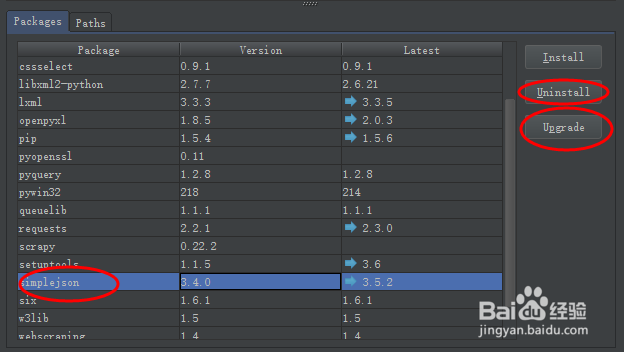1、下载安装打开后会提示No Python interpreter selected,点击Interpreter后面的…设置Python解释器位置。
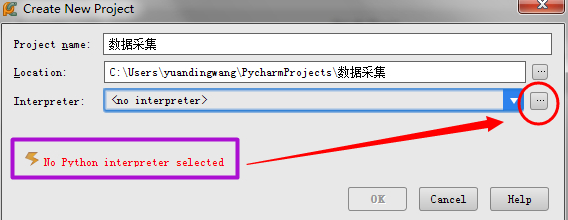
2、点击右上角的绿色加号,就可以添加Python解释器了。
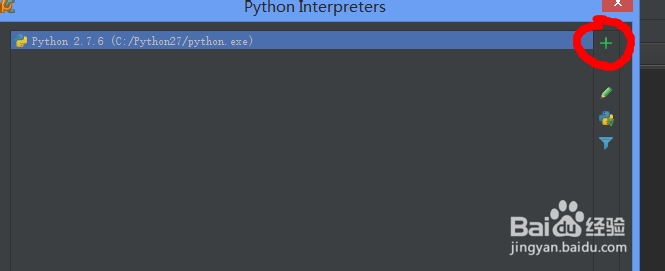
3、窗口底部会提示Python package management tools not found。点击Install ‘setuptools’就可以了,需要注意的是,如果安装setuptools提示编码错误,则需要改mimetypes.py。
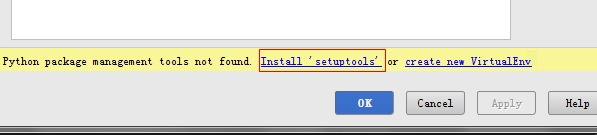
4、如果在Packages选项卡内看到pip和setuptools了,那就说明安装配置成功了。
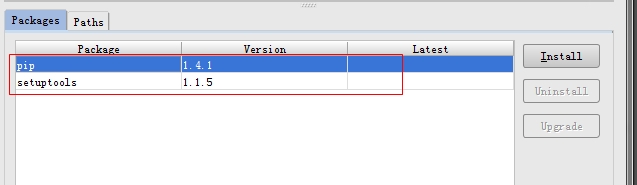
5、点击右侧的Install按钮即可打开插件安装窗口。
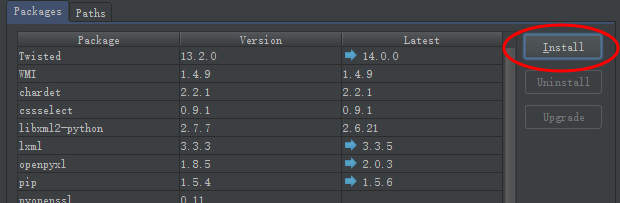
6、搜索插件名称,选择所需插件,最后点击Install Package插件的安装就完成啦

7、有些网友存在搜索不到插件的情况,原因可能是连接不上国外的默认源,这时候就需要添加一些国内的源。点击Manage Repositories,添加诸如豆瓣的源等
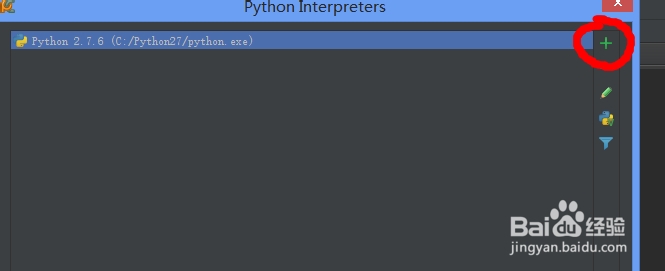
8、插件的卸载和升级也非常简单,回到Pac氯短赤亻kages选项卡,列表里有蓝色箭头的就代表此插件可升级,选择插件,点击Upgrade即可。如果要卸载则点击Uninstall。